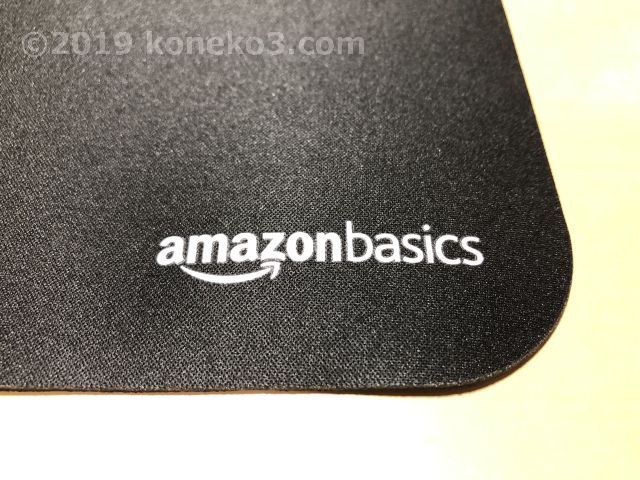パソコンとディスプレイの空き端子を有効に活用するために、Amazonベーシックのディスプレイケーブルを購入しました。
ディスプレイとパソコン側のコネクタ形状が異なる場合でも変換ケーブルを使うと問題なく接続することができます。変換ケーブルを活用することで古いディスプレイを活かしてデュアルディスプレイ環境を構築するということも容易になります。
ここではAmazonベーシックの「DP(DisplayPort) – HDMI(High-Definition Multimedia Interface)ケーブル」と「DVI(Digital Visual Interface) – HDMIケーブル」を見ていきます。
DisplayPort出力からHDMI入力へ

DP – HDMIケーブルは、パソコンとディスプレイを接続して、映像と音声を送るためのケーブルです。最大解像度に注意が必要であるものの、端子が合えばプロジェクタや大画面テレビとの接続も可能です。
ただし、DPからHDMIへの変換のみ可能で逆はできません。つまり、出力側(パソコンなど)がDP接続で、入力側(ディスプレイ、テレビ、プロジェクタ)がHDMI接続となります。
このケーブルの最大解像度は1920×1200となっており、フルHD(1080p)にも対応しています。しかし、4kを含む高解像度には対応していません。
音声は無圧縮デジタルオーディオチャネル(7.1、5.1、2)のオーディオパススルーに対応しているようです。コネクタには耐食性のある金メッキが施されており、銅線はアルミテープと編組シールドによって二重に保護されているようです。

ケーブル長は0.9m、1.8m、3.0m、4.5m、7.6mの5種類がラインナップされています。このようなケーブル類は経験的に長くなればなるほどノイズが混じったり映像が映らなかったりという問題が起こるため、長すぎるものは避けた方が無難だと思います。
1.8mあれば机の上に置いたディスプレイから机の下のPC本体まで余裕をもって接続することができます。0.9mは設置環境によって届かない可能性があります。
問題点は、ケーブル直径とコネクタ周辺部が太いことと、DPのバージョンが明記されていないことです。なお、このケーブルはAmazonベーシックの1年保証対象商品となっています。

箱の中はケーブルだけです。余計なものは一切同梱されていません。
このケーブルはスリムケーブルではないため、ケーブルに厚みがあります。感覚的には昔のLANケーブルと同じ程度ではないでしょうか。

こちらはDP端子の裏面です。表面にはamazonbasicsのロゴマークがあります。

こちら側がHDMI端子です。DP端子側と同様にamazonbasicsのロゴマークがあります。

こちらはHDMI端子の大まかな長さです。持ち手の部分は少し長めになっています。端子を地面と水平にして挿し込む場合は、奥行きに注意が必要かもしれません。このケーブルを使用するとディスプレイ背面に最低でも6cm前後の空間が必要になります。

こちらがDP端子の大まかな長さです。こちら側をグラフィックボードにあるDP端子に挿し込みます。
デスクトップパソコンを壁際にベタ付けすることはできません。
HDMI出力/入力からDVI入力/出力
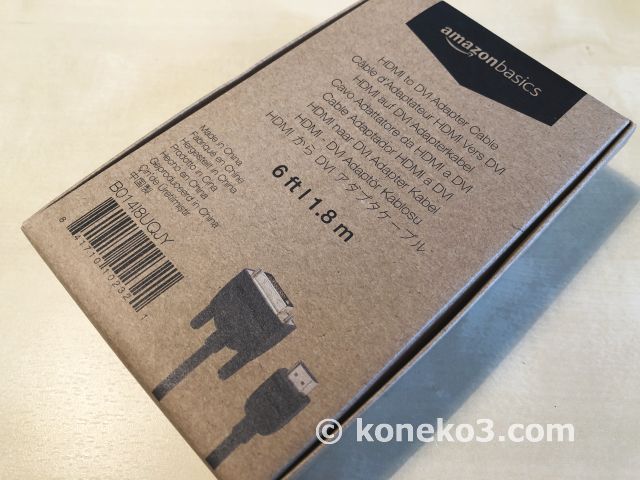
こちらのケーブルはHDMI – DVI24pinオスの変換ケーブルです。こちらのケーブルは基本的に映像信号を送るためのものであり、音声の伝送はできません。
このケーブルは、DVI端子を持つ機器からディスプレイに繋ぐことはもちろん、HDMI出力を持つ機器からDVI端子を持つディスプレイに接続することもできるようです。入力と出力が固定されていない点が特徴的です。
古めのパソコンやディスプレイはDVI端子が付いているものが多いです。このケーブルはそうした機器を再利用するのに最適です。私の場合は、新しいパソコンのHDMI端子から古い液晶ディスプレイのDVI端子に接続する目的で購入しています。
アマゾンの販売ページには対応解像度の公式的な表記がありません。しかし、DVIの仕様上、4kや WQHD(2560×1440)には対応していません。シングルリンクのDVIは対応解像度が1920×1200までとなっています。このあたりには注意が必要です。
ここでは詳細は省いていますがDVIといってもDVI-D、DVI-I、DVI-Aなど色々な種類があります。ほかにもシングルリンクとデュアルリンクなどの違いがあることなどを知っておく必要があります。詳しくは下記のページが参考になります。
(参考)
DVIについて詳しく学ぼう!パソコンのディスプレイ接続に必要不可欠!(ドスパラ公式サイト)

ケーブル長は0.9m、1.8m、3.0m、4.5m、7.6mの5種類がラインナップされています。私は1.8mのケーブルを購入しました。この長さは取り回しが良くて使いやすいと感じています。実は以前0.9mを購入したことがあるのですが、机の下のパソコン本体まで届かずに使用できなかったということがありました。ケーブルはちょっと長めのものを用意しておくと良いかもしれません。
販売ページの分解図を見る限りでは、コネクタには金メッキが施されており、銅線もしっかりとした被覆でシールドされていることがうかがえます。
なお、このケーブルはAmazonベーシック1年間保証対象商品です。

Amazonベーシックの製品はフラストレーションフリーパッケージであることがほとんどです。
箱の中身はケーブル1本だけです。ケーブルの直径は少し太めです。

私は1.8mのケーブルを選びました。1.8mは机の上のディスプレイと机の下のパソコン本体に余裕をもって接続できる長さになります。

こちらがDVI端子です。HDMIやDPが標準になる前はデジタル接続と言えばDVIでした。ほかにもDFP端子などの規格がありましたね。

こちら側がHDMI端子になっています。

DVI端子の長さは概ね5cm前後といったところでしょうか。ネジ部分が突出しています。

こちらがHDMI端子の大まかな長さです。
変換ケーブルを使うと古いディスプレイも活躍できる!
古いディスプレイやグラフィックボードではDVIが採用されていることがあります。それに対して、最近の機器ではHDMIやDPが主流となっています。

家電製品では主にHDMIケーブルが採用され、PC周りの環境ではHDMIとDPが混在している状況です。
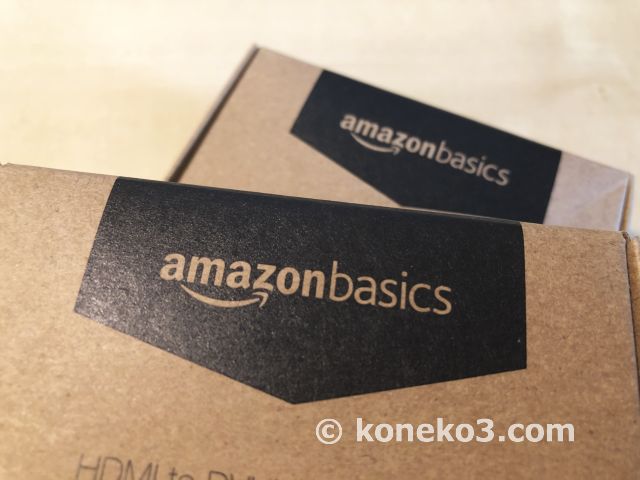
アマゾンの独自ブランドであるamazonbasicsでは多様なケーブルが販売されおり、変換ケーブルもいくつも販売されています。これらのシリーズは価格が1,000円前後に抑えられていることから、気軽に購入することができます。その上、使わなくても予備として持っておくと環境を変えたときに助かることがあります。そんな訳で私の家には変換ケーブルを含めて色々なケーブルがあります。
このようなケーブルはディスプレイとパソコンを単純に接続する分にはとても重宝します。また、変換ケーブルをうまく活用することで、昔買ったディスプレイを再利用したり、あまったポートを利用したりすることができます。
ただし、これらの変換ケーブルは、4kなどの高解像度の映像を見たい場合やゲーミングモニタに接続したい場合などでは使用できません。あくまでも事務作業やウェブ閲覧という用途で用いるものになります。